win10 1909无法连接手机热点的详细解决方法
近日有使用win10 1909系统的用户反映说自己的电脑出现了无法连接手机热点的情况,不知道怎么回事也不知道怎么解决很是苦恼,其实出现这个问题可能是因为无线网络开关没有打开,也可能是网卡无意中被禁用了导致的,所以今天本文为大家分享的就是win10 1909无法连接手机热点的详细解决方法。
解决方法如下:
1、win10系统已经能做到无线网络和蓝牙的一键开关,点击右下角的通知按钮就能打开快捷操作栏,点击wifi信号图标就能打开无线网络,如果无线网络按钮显示的是不可用,那就可能是网卡被禁用了。
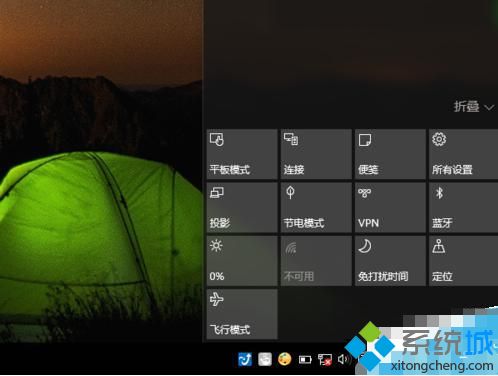
2、鼠标右键,点击右下角的网络连接图标,点击打开网络和共享中心。
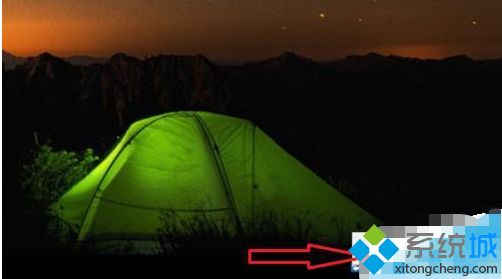
3、如果因为系统故障等原因,系统通知栏无法显示网络连接的图标,也可以通过控制面板打开网络共享中心,具体流程:右键开始按钮——网络和internet——网络和共享中心。
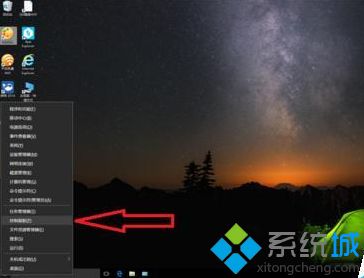
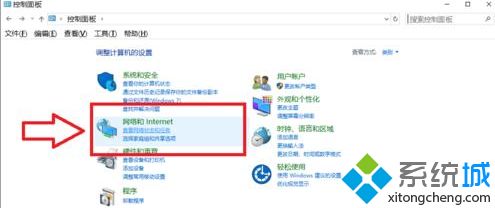
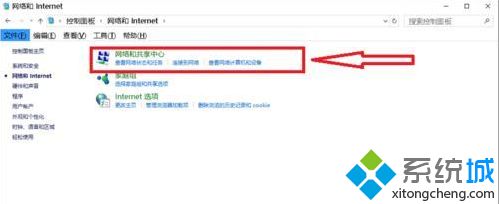
4、打开网络共享中心以后点击左侧的“更改适配器设置”。
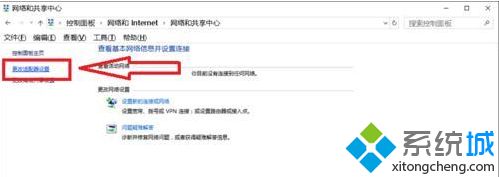
5、可以看到WLAN网络下显示的是“未启用”双击启用就可以。
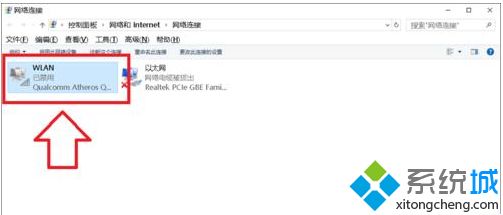
6、启用以后WLAN网络下显示变成了“未连接”,这时候已经能搜索到无线网络了,双击打开。
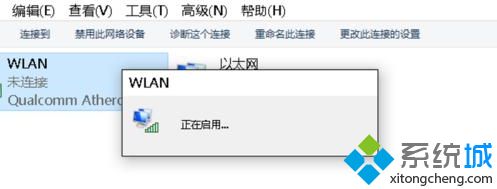
7、打开以后就可以看到无线网络开关了,如果是关闭的就把它打开,然后就可以连接到无线网络了。
上面给大家分享的就是关于win10 1909无法连接手机热点的详细解决方法啦,有出现同样情况的可以按照上面的方法来解决哦。
我告诉你msdn版权声明:以上内容作者已申请原创保护,未经允许不得转载,侵权必究!授权事宜、对本内容有异议或投诉,敬请联系网站管理员,我们将尽快回复您,谢谢合作!










